जैसे ही आप नए Apple टीवी पर ऐप डाउनलोड करना शुरू करते हैं, आप लेआउट को फिर से व्यवस्थित करने के लिए समय निकालना चाहेंगे। ऐसा करने से यह सुनिश्चित होगा कि आपके पास आपके पसंदीदा या सबसे अधिक उपयोग किए जाने वाले ऐप हैं जो जल्दी से सुलभ हैं।
पिछली पीढ़ी के ऐप्पल टीवी उपकरणों के विपरीत, अब आप ऐप को टॉप-शेल्फ में और बाहर ले जा सकते हैं, जो पहले ऐप्पल के अपने ऐप के लिए आरक्षित था। दुर्भाग्य से, आप Apple के ऐप्स नहीं हटा सकते।
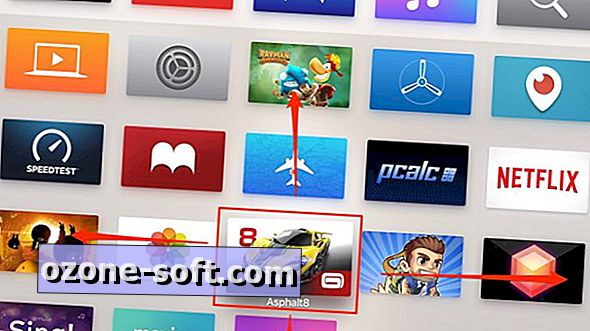
", " modalTemplate ":" {{content}} ", " setContentOnInit ": false}>
ऐप के आइकन को हाइलाइट करने के साथ, ऐप्पल टीवी रिमोट पर ट्रैकपैड को दबाए रखें और तब तक दबाए रखें जब तक आइकन विगलना शुरू न हो जाए। ट्रैकपैड के पार स्वाइप करने से ऐप आइकन बदल जाएगा। जब आप इसके नए प्लेसमेंट से खुश हों, तो इस कदम को अंतिम रूप देने के लिए एक बार फिर से ट्रैकपैड पर क्लिक करें।
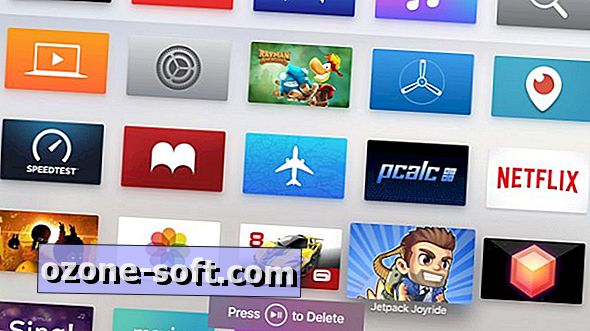
", " modalTemplate ":" {{content}} ", " setContentOnInit ": false}>
अपने ऐप्पल टीवी से किसी ऐप को हटाना उसी तरह से शुरू होता है: ऐप आइकन को हाइलाइट करें, फिर ट्रैकपैड को तब तक दबाकर रखें जब तक आइकन हिलने न लगे। इसके बाद, रिमोट पर प्ले / पॉज़ बटन दबाएं। पुष्टि करें कि आप निम्न स्क्रीन पर एप्लिकेशन को हटाना चाहते हैं।








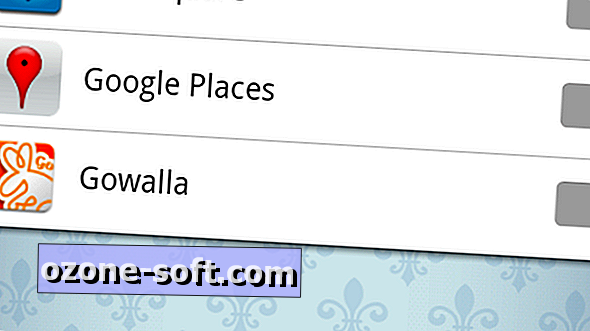




अपनी टिप्पणी छोड़ दो